C’est un fait, aujourd’hui, les photos que nous prenons avec nos appareils prennent de plus en plus de place. Cela peut parfois poser un problème lorsque nous souhaitons les partager par mail ou sur notre site Web. Heureusement pour nous, il existe aujourd’hui des solutions gratuites qui permettent de réduire la taille d’une photo en quelques clics. En ce sens, je tenais à vous présenter dans cet article TinyGUI. Il s’agit d’une implémentation visuelle du célèbre site TinyPNG qui vous aide à compresser des images ou photos sous Windows. Pour en savoir plus sur ce logiciel et son fonctionnement, je vous invite à poursuivre la lecture de cet article.
À quoi sert la compression d’images ?
La compression d’images est une technique utilisée pour réduire la taille des fichiers numériques. En réduisant la taille des fichiers, les images peuvent être stockées et transmises beaucoup plus facilement. C’est particulièrement important pour les images destinées à être affichées sur des pages Web ou envoyées par e-mail.
Il existe deux principaux types de compression d’images : avec perte et sans perte de qualité. La compression sans perte de qualité conserve toutes les informations contenues dans un fichier image, tandis que la compression avec perte supprime certaines données afin de réduire drastiquement la taille du fichier. Cependant, notez que dans la plupart des cas, la compression avec perte de qualité donne tout de même d’excellents résultats.
Compresser rapidement des images sous Windows avec TinyGUI
TinyGUI est un logiciel gratuit et open source qui peut vous aider à compresser des images facilement et rapidement sous Windows. Le programme est basé sur l’API du site TinyPNG et vous permet de compresser gratuitement jusqu’à 500 images par mois.
Le programme prend en charge les formats de fichiers images les plus populaires tels que JPEG, PNG et WebP. De plus, son fonctionnement est ultra-simple. Tout ce que vous avez à faire est de sélectionner les fichiers d’image que vous voulez compresser. TinyGUI compressera alors les images pour vous en quelques secondes seulement. C’est un excellent moyen d’économiser de l’espace sur votre ordinateur ou de réduire la taille des fichiers images lorsque vous souhaitez les partager en ligne.
Comment obtenir une clé API sur TinyPNG ?
Avant de pouvoir utiliser le logiciel TinyGUI, vous devez dans un premier temps obtenir une clé API. Voici comment faire.
1. Rendez-vous sur le site https://tinypng.com/developers.
2. Entrez votre nom et votre adresse mail dans les champs prévu à cet effet, puis cliquez sur le bouton « Get your API Key ».
3. Ouvrez maintenant votre boîte mail, puis cliquez sur le bouton « Visit your Dashboard ».
4. Depuis le dashboard du site TinyPNG, cliquez sur les trois petits points verticaux, puis sur « Enable key » pour activer votre clé API.
✅ Maintenant que vous venez de récupérer votre clé API, nous allons voir ensemble comment utiliser le logiciel TinyGUI.
Comment utiliser TinyGUI pour réduire la taille de vos images ?
Pour réduire la taille de vos images avec le logiciel TinyGUI, suivez attentivement ces quelques étapes :
1. Commencez par télécharger TinyGUI depuis le site officiel du développeur.
2. Procédez ensuite à l’installation du programme sur votre ordinateur Windows.
3. Ouvrez ensuite TinyGUI, puis collez votre clé API que vous avez précédemment récupéré, et cliquez sur l’icône en forme de disquette.
4. Il ne vous reste plus qu’à sélectionner les images (au format JPG, PNG ou WebP) que vous souhaitez compresser et le logiciel se chargera de réduire leur taille. Par défaut, le programme n’écrase pas vos images d’origines. Toutefois, si vous le souhaitez, vous pouvez remplacer les fichiers originaux en cochant au préalable la case « Replace Original Image ». De plus, notez que les images compressées seront enregistrées dans le même dossiers que les images originales.
Enfin, notez que vous pouvez suivre l’avancement de votre offre gratuite depuis le dashboard du site TinyPNG.
✅ Voilà, vous savez maintenant comment réduire la taille de vos images avec TinyGUI.
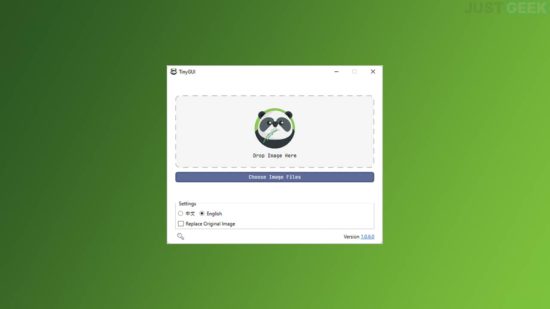
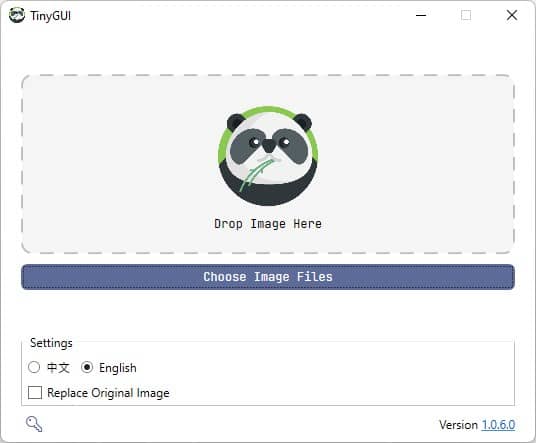
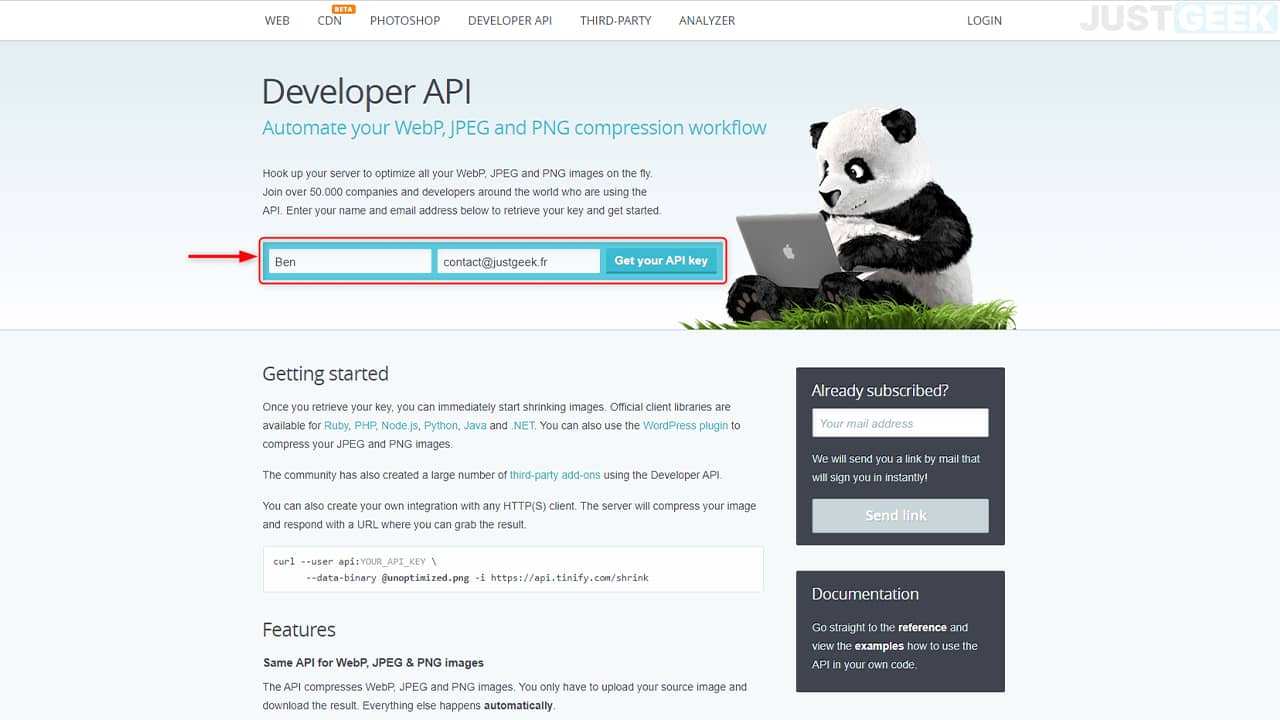
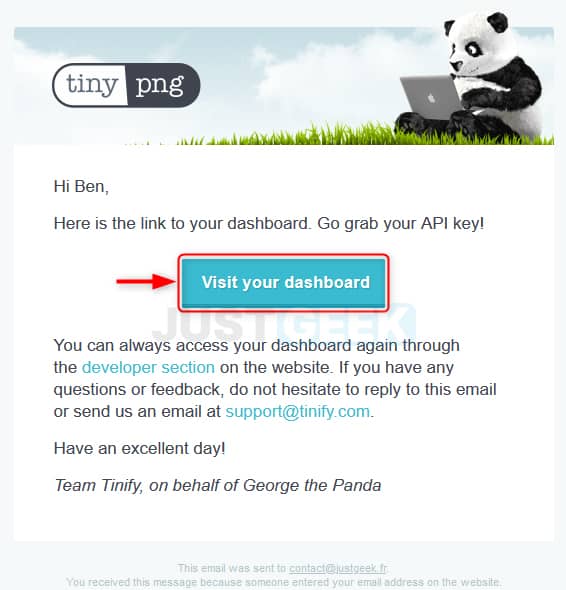
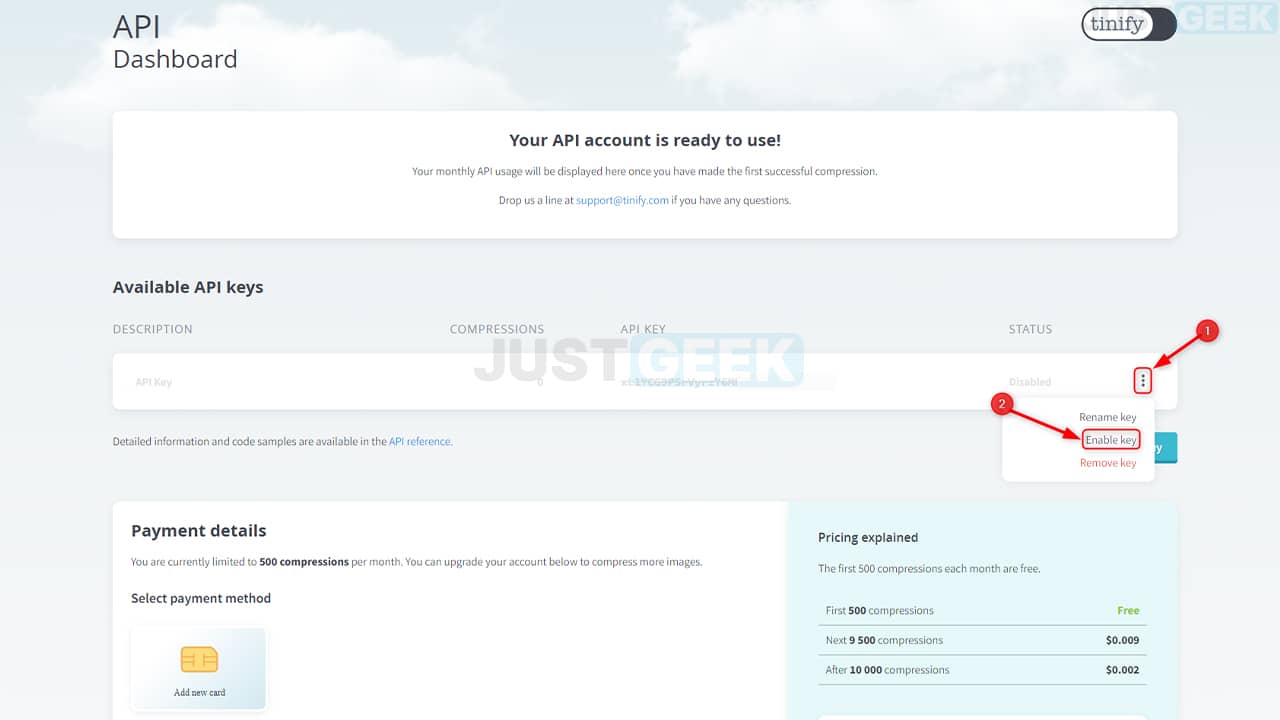
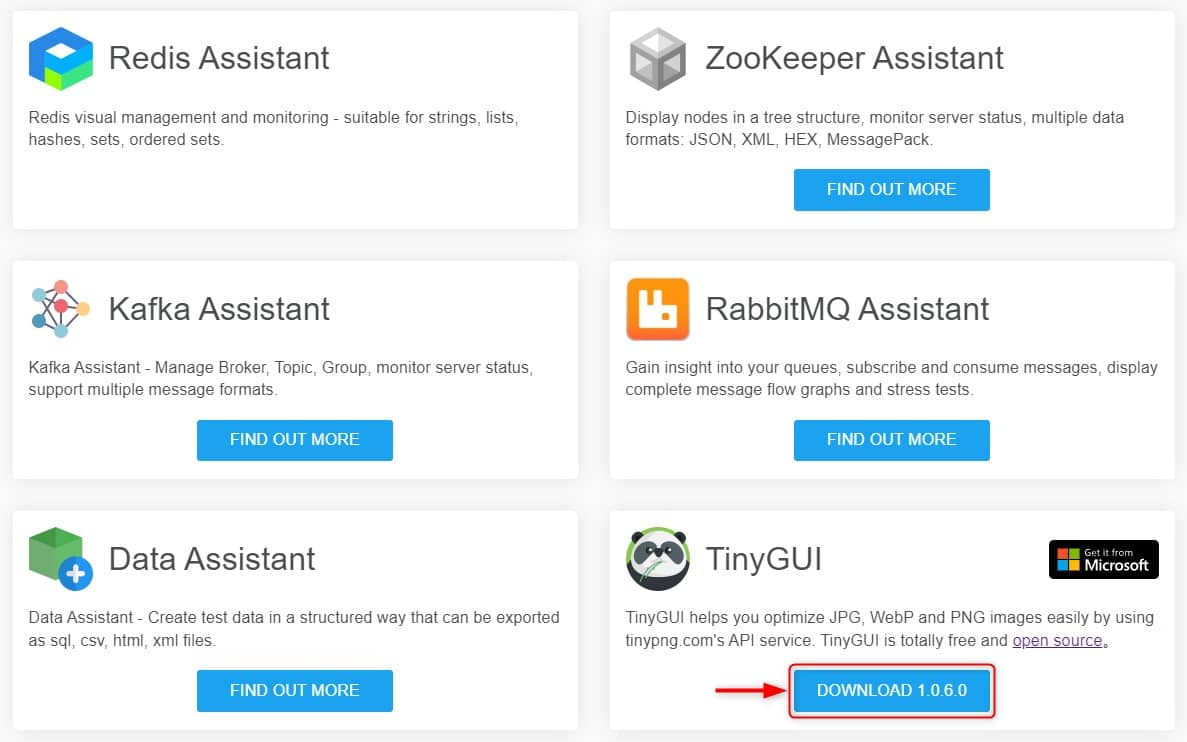

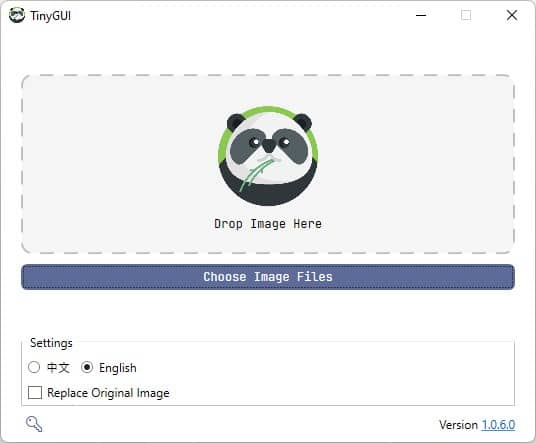

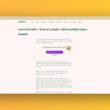




Merci pour la découverte, mais cela me semble bien compliquer a mettre un place. Autant installer PowerToys qui en plus de proposer cela n’a pas besoin de communiquer a un serveur tiers via une API, et possède également d’autre fonction. De plus, il est complétement intégré a Windows. https://github.com/microsoft/PowerToys
Avec plaisir 😉 Par contre, il me semble que PowerToys n’intègre pas de compresseur d’image, mais un redimensionneur d’image, à vérifier… En revanche, il existe d’autres logiciels qui ne nécessitent pas d’API comme E-mage, ImageFoo ou encore Imagine 😉
PowerToys semble compresser également ( https://i.imgur.com/X93XYQY.png ) mais effectivement, c’est plus un logiciel de redimensionnement que de compression à la base. Je comprend un peu la nuance avec TinyGUI maintenant 🙂 Merci pour les autres noms !
Avec plaisir 😎